门禁视频抓拍解决方案
1、我们以海康威视视频设备为例
使用时, 将Drivers\VideoHIK.rar 中的“解压到软件安装目录海康DS-6700系列视频服务器动态库HIK_DLL20151118.rar”(可从网站上下载 或 与我们技术支持联系) 文件解压到门禁软件的安装目录下 (缺省目录“C:\AccessControl”)。
确保在门禁软件目录下有:
gdiplus.dll,
HCNetSDK.dll,
PlayCtrl.dll,
QosControl.dll,
StreamTransClient.dll,
SystemTransform.dll,
ClientDemo.exe等几个文件, 这样才能正常运行视频功能。
2、视频监控管理
在使用视频设备厂家提供的软件进行连接, 并能正常预览后, 再执行如下操作。
运行门禁管理软件,进入扩展功能,启用视频监控,启用后,重新进入门禁管理软件,在菜单处单击【设置】选【视频管理】,进入视频管理界面。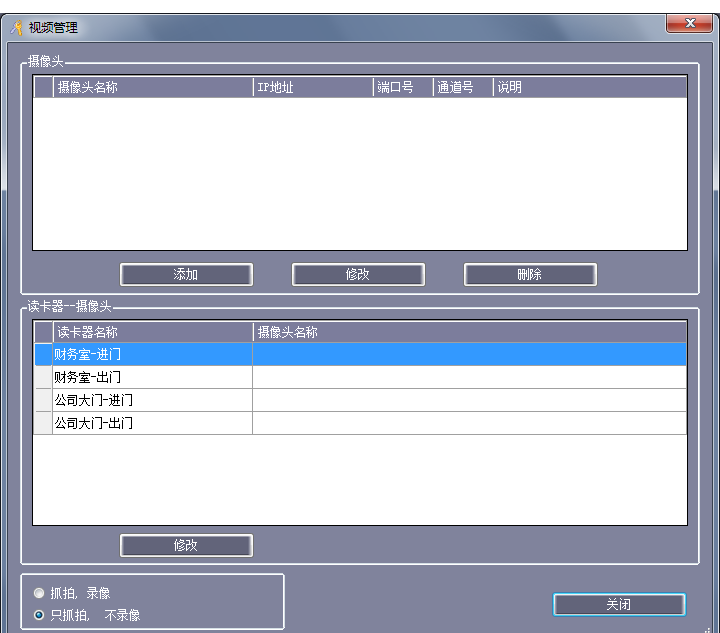
2.1 添加摄像头
单击【添加】按钮,如图: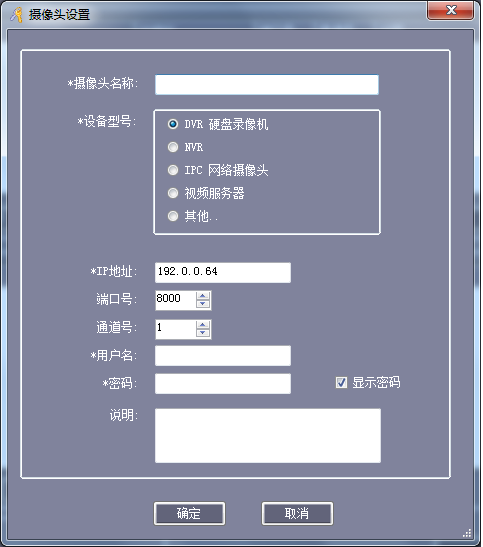
【设备型号】:仅支持海康所有的设备型号。
【IP地址】:视频服务器的IP地址
【端口号】:默认是8000
【通道号】:默认是1。
【用户名】:登陆视频服务器的用户名,默认是admin。
【密码】: 激活设备时创建的密码。
在【摄像头名称】框内输入“财务室”,单击【确定】,添加完成后如图: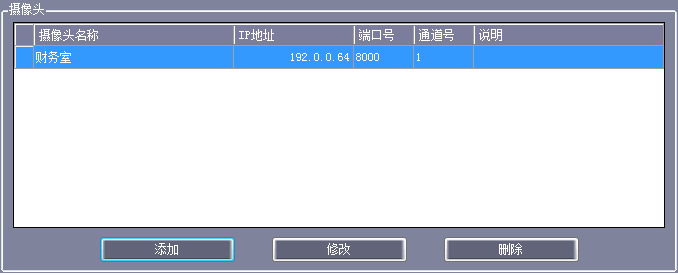
2.2 启用摄像头
选定读卡器,单击【修改】,在【选择摄像头】界面中选择摄像头,单击【确定】
即可启用。启用后如图: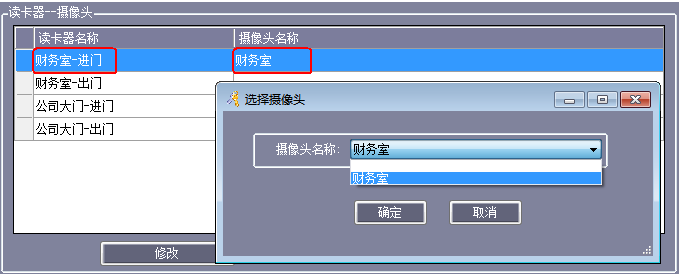
2.3 视频监控
进入【总控制台】,选定门,单击【实时监控】或【实时提取】,在读卡器上刷卡,显示如下: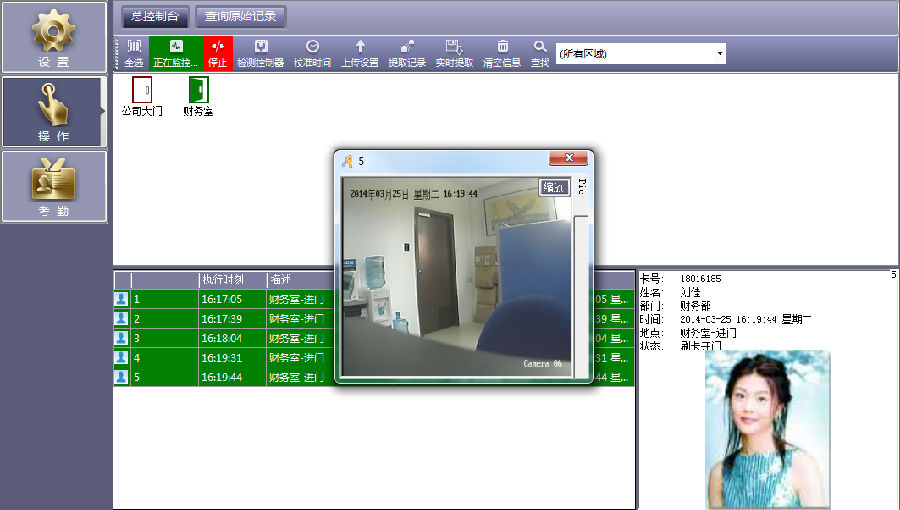
抓拍到的图片,保存在软件安装缺省目录(C:\AccessControl\) 文件夹下。
3、查询监控图像
查询监控图像请先提取记录。
在软件界面依次单击【操作】>【查询原始记录】,选定需查看的记录,单击【视
频图像】,如图: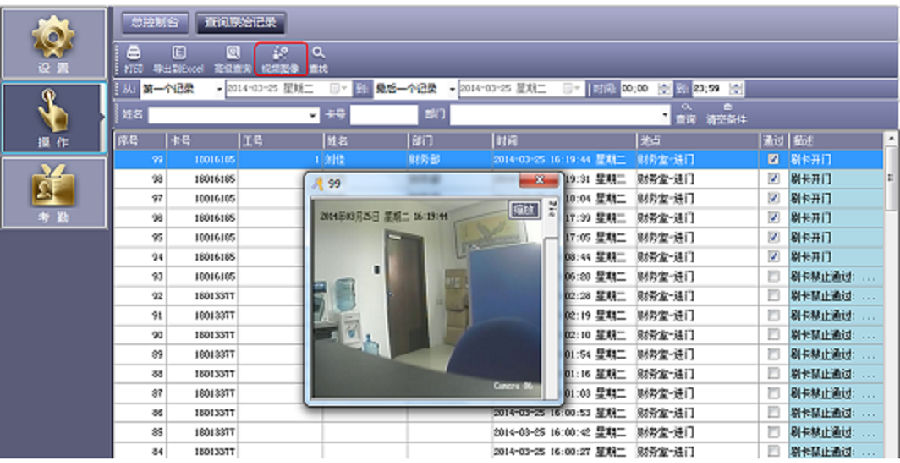
4、其他问题
4.1 视频监控没有监控画面
启用了“视频监控”,在“实时监控”或“实时提取”下不出现监控画面,请检查是否已将“海康DS-6700系列视频服务器动态库”解压到软件安装目录下,缺省目录是“C:\AccessControl”。
4.2 视频监控不抓拍图片
主要查一下: 海康视频设置中, 操作员要有 “远程升级 格式化 权限” 才能进行抓拍。 可以先用 admin高级权限进行测试。 如果admin可行, 则就是操作员当前分配的权限不够, 重新设置即可。
4.3 如何设置录像中的显示信息
. 海康软件iVMS-4200 中 选择单个通道 -> 图像显示 >可以修改
显示名称 通道名:
显示日期 日期格式, 时间格式
显示星期 显示状态...

